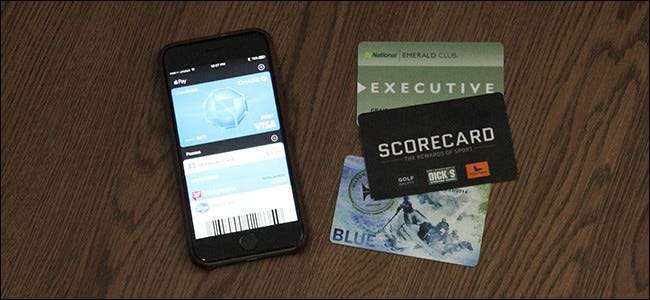
O aplicativo Wallet no iPhone permite que você armazene todos os seus cartões de fidelidade, cartões de embarque, ingressos de cinema e muito mais diretamente no seu dispositivo. Infelizmente, ele suporta oficialmente apenas um punhado de lojas e marcas. Felizmente, existe uma maneira de adicionar qualquer coisa com um código de barras a esses aplicativos, seja oficialmente compatível ou não.
RELACIONADOS: Como configurar o Apple Pay e a Google Wallet em seu telefone
O aplicativo Wallet funciona fazendo com que você baixe um aplicativo oficialmente compatível (como Fandango , linhas Aéreas americanas , ou Walgreens ) Sempre que você compra uma passagem de cinema ou de avião (ou se inscreve para um cartão de recompensas), esse aplicativo passa o código de barras para seu aplicativo Wallet, para que você possa mostrar seu telefone ao caixa.
Não há nenhuma tecnologia especial aqui - apenas a tecnologia clássica de leitura de código de barras que existe há décadas.
Na verdade, qualquer coisa com um código de barras funcionará com o aplicativo Wallet — ele só precisa de um aplicativo para enviar o código de barras para a Wallet. É onde um aplicativo chamado Carteira Pass2U vem, ele faz a mesma coisa que o app Fandango ou Walgreens faz, mas pode fazer isso com qualquer código de barras.
RELACIONADOS: Do plástico ao smartphone: quando as carteiras digitais assumirão o controle?
Por exemplo: eu tenho um cartão da biblioteca com um código de barras no verso que o bibliotecário verifica sempre que eu dou uma olhada em um livro. Sem surpresa, não há versão digital que eu possa adicionar oficialmente ao aplicativo Wallet. Mas se eu colocar o código de barras no Pass2U, que é projetado para funcionar com a Wallet, posso colocar meu cartão da biblioteca na Wallet com todas as minhas outras recompensas e cartões de fidelidade.
Para configurar isso, baixe o aplicativo para o seu telefone e abra-o assim que estiver instalado. Não há necessidade de criação de conta ou algo parecido - o aplicativo está pronto para ser executado assim que você o abre pela primeira vez. Toque no botão de adição no canto superior direito da tela.
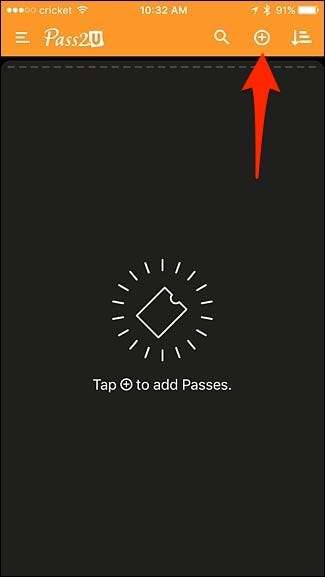
Você precisará permitir que o aplicativo acesse a câmera do seu telefone para poder ler o código de barras no cartão. A partir daí, basta colocar o código de barras na mira da câmera e ela irá digitalizá-lo automaticamente. Toque em “Sim” quando o pop-up aparecer e você tiver confirmado o número do código de barras.
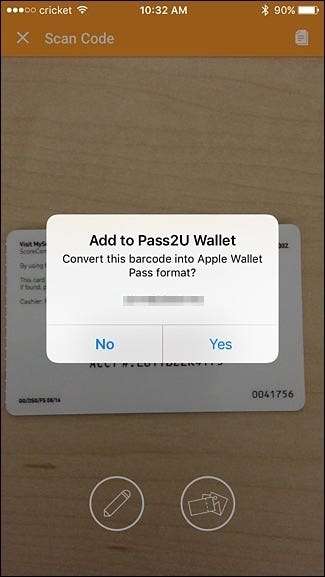
Se o aplicativo não ler o código automaticamente, você pode tocar no ícone do lápis na parte inferior e inserir manualmente o número do código de barras.
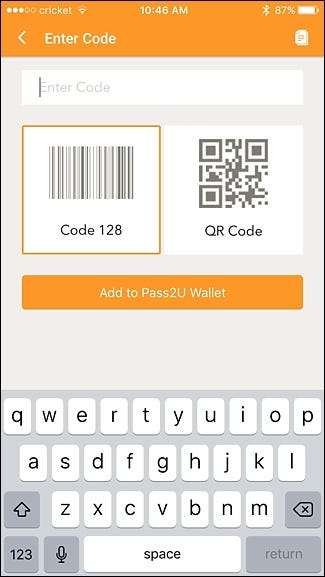
Em seguida, selecione o tipo de passe que você está digitalizando. Se nenhuma das opções se encaixar, basta selecionar “Genérico”.
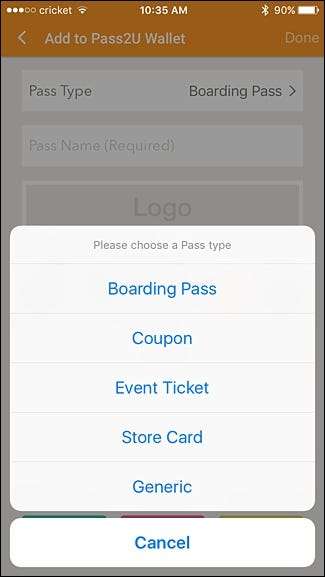
Depois disso, toque onde diz “Nome da senha (obrigatório)” e digite um nome para o código de barras digitalizado que você digitalizou.
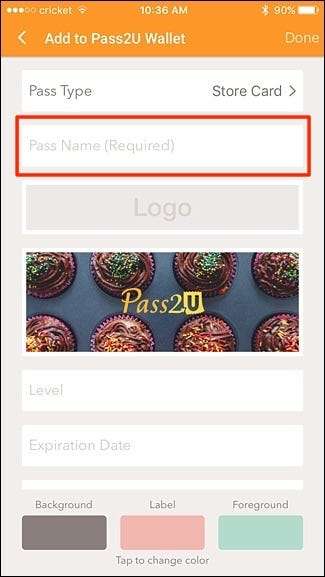
O resto é totalmente opcional, mas se você quiser personalizar a aparência do seu passe digitalizado, então você vai querer aproveitar as vantagens dos recursos de personalização. Para começar, toque no logotipo Pass2U.
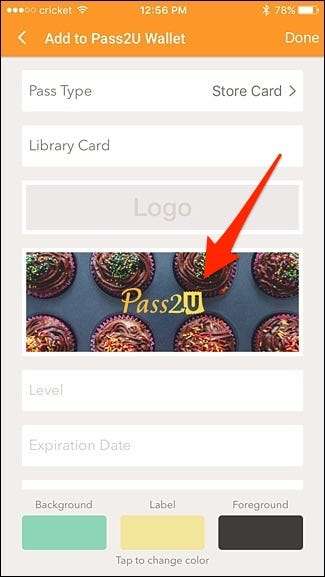
Isso permitirá que você tire uma foto ou use uma foto existente e a torne o logotipo do passe, facilitando a identificação quando você estiver examinando-as na loja. Você pode fazer isso apenas tirando uma foto da frente do cartão de recompensas ou de outro cartão que você digitalizou.
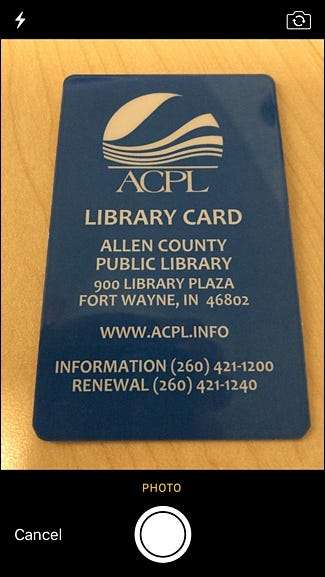
Depois de tirar a foto, você pode cortá-la e apenas mostrar o logotipo do cartão, em vez do cartão inteiro. Uma proporção de aspecto específica é necessária, portanto, lembre-se disso ao tirar sua foto.

Em seguida, role para baixo e insira qualquer informação sobre o passe ou cartão que você está digitalizando, como data de validade e qualquer coisa que seja relevante.
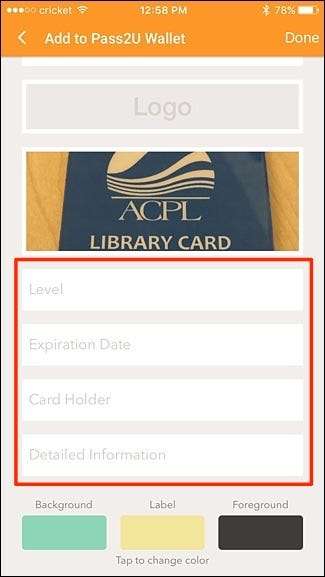
Por último, você pode personalizar as cores do passe, incluindo o fundo e o texto. “Etiqueta” é a cor do nome do seu passe que será exibida na parte superior, e “Primeiro plano” é a cor de qualquer outro texto mostrado no passe.
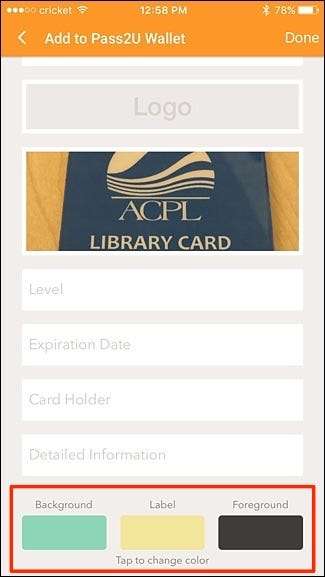
Você pode tocar em cada seleção e criar suas próprias cores usando as barras deslizantes.
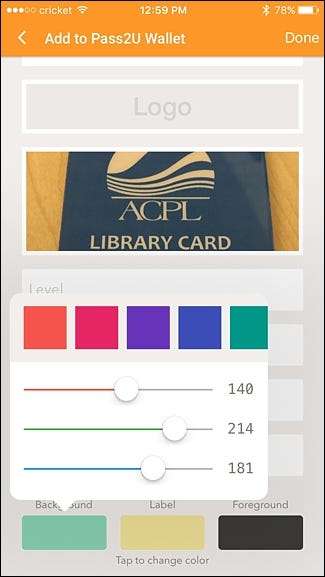
Depois disso, toque em “Concluído” no canto superior direito da tela.
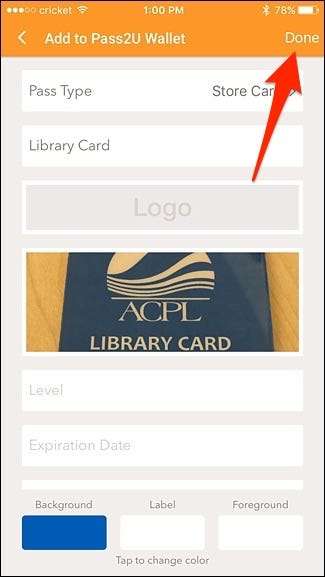
Você terá uma prévia do passe na próxima tela. Se você estiver satisfeito com isso, toque em “Adicionar” na parte superior. Se você quiser fazer alterações, selecione “Cancelar”.
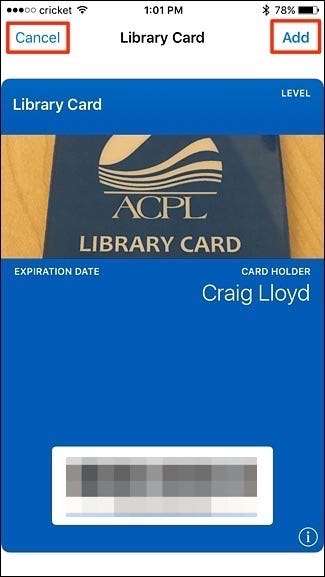
Assim que o passe for oficialmente criado, ele será adicionado ao aplicativo Wallet em seu iPhone. Ele também aparecerá no aplicativo Pass2U, mas você não precisa abrir o passe no Pass2U para usar o passe - você pode simplesmente usar o aplicativo Wallet.

Você pode excluir o passe dentro do Pass2U mantendo-o pressionado e tocando no ícone da lixeira no canto superior direito, mas lembre-se de que isso também excluirá o passe totalmente da Carteira.
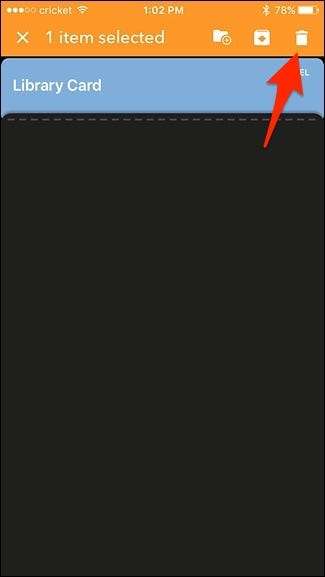
Pass2U suporta códigos de barras e códigos QR, o que cobre a maioria das coisas com um código de leitura nele. Os cartões de embarque devem funcionar da mesma forma, mas como não há lugar para inserir os detalhes específicos do voo e outros itens, ele pode não funcionar como um cartão de embarque legítimo quando você estiver passando pela segurança, então mantenha isso em mente.







